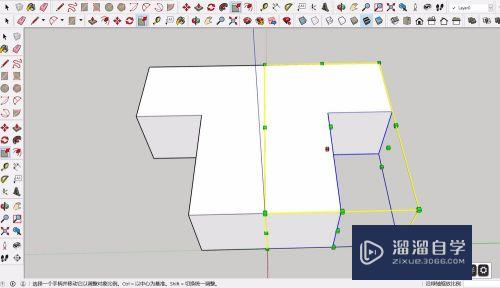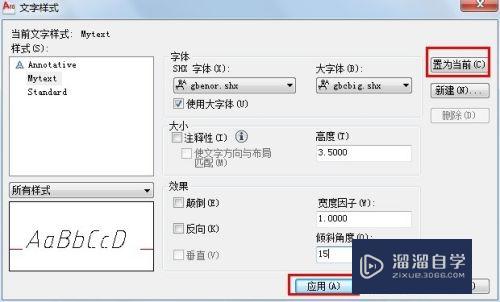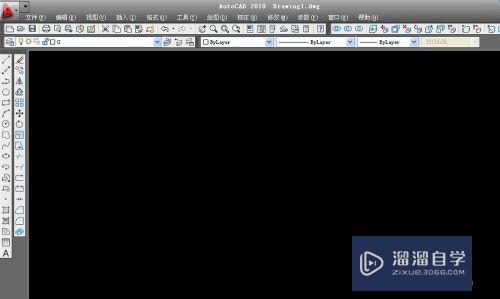Word怎么快速输入音乐简谱(word怎么快速输入音乐简谱格式)优质
Word怎么快速输入音乐简谱?相信很多小伙伴都对这个问题很感兴趣。那么具体怎么操作呢?下面小渲就给大家分享一下。Word快速输入音乐简谱的方法。希望能帮助到大家。
图文不详细?可以点击观看【Word免费试看视频教程】
工具/软件
硬件型号:微软Surface Laptop Go
系统版本:Windows7
所需软件:Word2016
方法/步骤
第1步
word制作简谱主要利用它的eq域功能。其基础语法结构很简单{ eq空格\开关(内容)}。如。{ eq \f(4,4)}其中。eq是公式的域名。\f是分数开关。括号内是具体内容
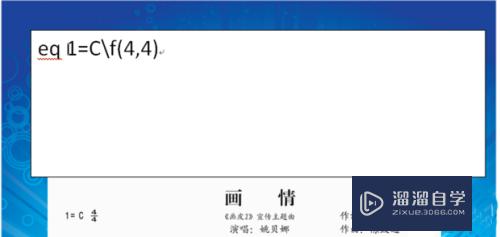
第2步
然后选中eq 1=C\f(4,4)。按快捷键CTRL F9调用eq域。变成这样

第3步
然后按快捷键ALT F9转化为简谱形式。效果出现了。它是c调
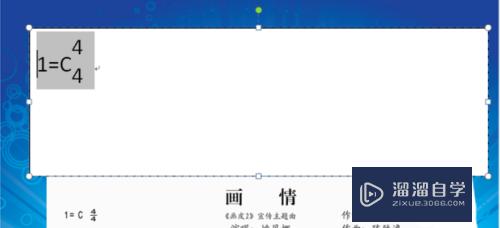
第4步
接下来。制作唱名。即12345671。输入eq \o(12,\s\do5(__))。其中\o表示重叠开关。因为简谱的音高需要用上下加点的方式表示。而时值要用下划线来表示;\s表示上下标开关(类似x的平方)。所以它结合重叠开关\o一起使用可以达到各要素上下对正的效果;而\do是\down的缩写。5表示磅值12是主要元素(即唱名)。\do5(__)表示括号里的下划线在12下方5磅。下划线按住shift和减号输入
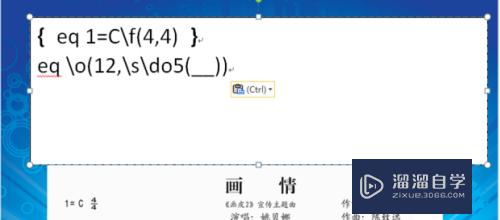
第5步
然后选中eq \o(12,\s\do5(__))按快捷键CTRL+F9
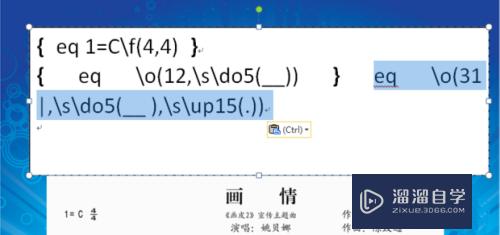
第6步
上加点。和下加线道理相同。输入eq \o(31 |,\s\do5(__ ),\s\up15(.))。其中\up15(.)表示主元素1上15磅值处加点。然后选中按快捷键CTRL F9。括号里的内容和主强制性元素一一对应。小节线直接作为主元素。按住\和shift键直接输入
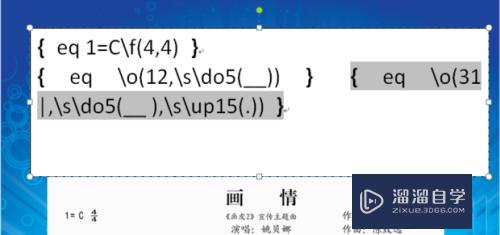
第7步
然后统一按快捷键ALT F9转化为简谱形式。至此你就可以自己制作简谱了。应为你已经明白代码含义。当出现上下不能对其情况时。需要在括号里增删空格
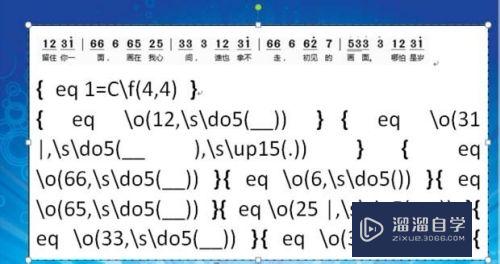
第8步
最后选择合适的字体字号打入文字歌词
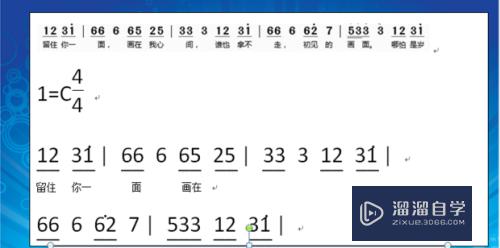
以上关于“Word怎么快速输入音乐简谱(word怎么快速输入音乐简谱格式)”的内容小渲今天就介绍到这里。希望这篇文章能够帮助到小伙伴们解决问题。如果觉得教程不详细的话。可以在本站搜索相关的教程学习哦!
更多精选教程文章推荐
以上是由资深渲染大师 小渲 整理编辑的,如果觉得对你有帮助,可以收藏或分享给身边的人
本文地址:http://www.hszkedu.com/72324.html ,转载请注明来源:云渲染教程网
友情提示:本站内容均为网友发布,并不代表本站立场,如果本站的信息无意侵犯了您的版权,请联系我们及时处理,分享目的仅供大家学习与参考,不代表云渲染农场的立场!